- blogs:
- cles::blog

OpenVPN の設定をする (クライアント編/TUN)

 openvpn
openvpn
サーバ側のOpenVPNの設定が済んだので、クライアントを設定してみます。クライアントが Windows の場合にはやることは大きく分けて3つです。
1. OpenVPNクライアントをインストールする
2. クライアントの設定をする
3. 接続してみる
以下、設定メモ。
† OpenVPNクライアントをインストールする
Windows 版のインストーラーはOpenVPNのサイトの Downloads にあるので、Windows Installerと書かれた .exe ファイルをダウンロードして、インストールしておきます。インストーラーの指示に従えばよいので、特に問題ないかと思います。インストールの途中で仮想NICドライバのを入れて良いか確認が出ると思うので、こちらもインストールしておきます。
インストールが済んだら、 OpenVPN GUI というプログラムを起動させておきます。Windows7の場合には右クリックして「管理者として実行...」で起動させて置く必要があります。起動が完了しても特に確認画面等は出ず、右下のタスクトレイに常駐します。アイコンが赤く(未接続)になっているはずです。
† クライアントの設定をする
最後にサーバへの接続設定を行います。
準備として前回のサーバの設定の時に作成したキーと証明書 ( ferry.key, ferry.crt, ca.crt ) が必要になるので端末にダウンロードしておきます。設定ファイルはスクラッチから書いても良いのですが、めんどうなので今回はサーバ側に入っている雛形( /usr/share/doc/openvpn-2.2.0/sample-config-files/client.conf ) を基に作成しますので、こちらもダウンロードしておきます。
テキストエディタで client.conf を開き、下記のように書き換えます。
今回は下記の前提の基に編集していますので、適宜読み替える必要があります。
・プロトコルはTCP (ネットワーク的にUDPが通らないため)
・サーバのローカルアドレスは 192.168.17.224/24
・VPN側をデフォルトゲートウェイにしない(したい場合はredirect-gateway def1を有効にすればOK)
完了したら client.conf を thove.ovpn にリネームします*1。
最後に下記の設定フォルダ*2に全てのファイル(ferry.key, ferry.crt, ca.crt, thove.ovpn)を放り込みます。
これでサーバ、クライアント共に設定が全て完了したので、接続できる状態になっています。
† 接続してみる
実際に接続してみます。先ほど起動させておいた、タスクトレイ上の OpenVPN GUI を右クリックしてメニューにある「thove」→「Connect」を選択します。
アイコンが黄色(接続中)に変わり、下記のような画面が出た後に自動的に消え、アイコンが緑色(接続済)に変われば接続されています。
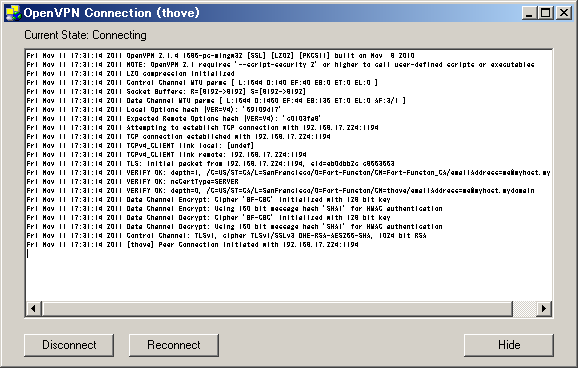
最後に接続先のサーバ上で実行されているサービスに接続してみるなり、同じネットワーク内にあるサーバに接続してみるなりすれば、疎通は確認できると思います。
このエントリへのTrackbackにはこのURLが必要です→https://blog.cles.jp/item/4565
古いエントリについてはコメント制御しているため、即時に反映されないことがあります。
コメントは承認後の表示となります。
OpenIDでログインすると、即時に公開されます。
OpenID を使ってログインすることができます。
2 . 福岡銀がデマの投稿者への刑事告訴を検討中(114379)
3 . 年次の人間ドックへ(113598)
4 . 2023 年分の確定申告完了!(1つめ)(113188)
5 . 三菱鉛筆がラミーを買収(113064)